联想耳机有哪些值得推荐的型号?
27
2025-07-20
在日常工作和学习中,使用电脑进行记录和整理信息是十分常见的情况。尤其是当使用联想小新这款笔记本电脑时,如何高效地截屏并将其快速拖动到笔记中,是很多用户经常遇到的问题。本文将为联想小新用户带来详细的操作指南,帮助你掌握截屏后的快速处理技巧,提高日常工作的效率。
在开始介绍如何将截屏内容快速拖动到笔记中之前,首先需要了解联想小新截屏的基本方法。联想小新笔记本通常配备了多种截屏功能,包括全屏截屏、区域截屏、自由截屏以及窗口截屏等。用户可以通过预设的快捷键,比如“Shift+Win+S”来快速激活截屏功能。接下来,我们将具体探讨截屏后的操作步骤。
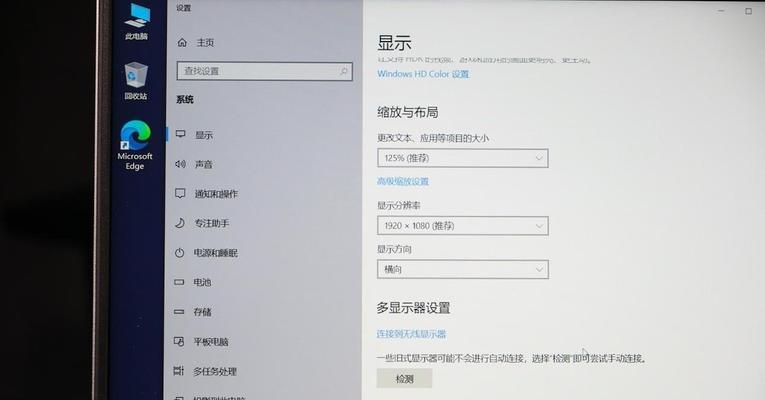
当完成截图操作后,系统会自动将截图保存到剪贴板中。这时,你不需要在电脑上进行复杂的查找操作。可以直接进入下一步,也就是将截图拖入笔记软件中。
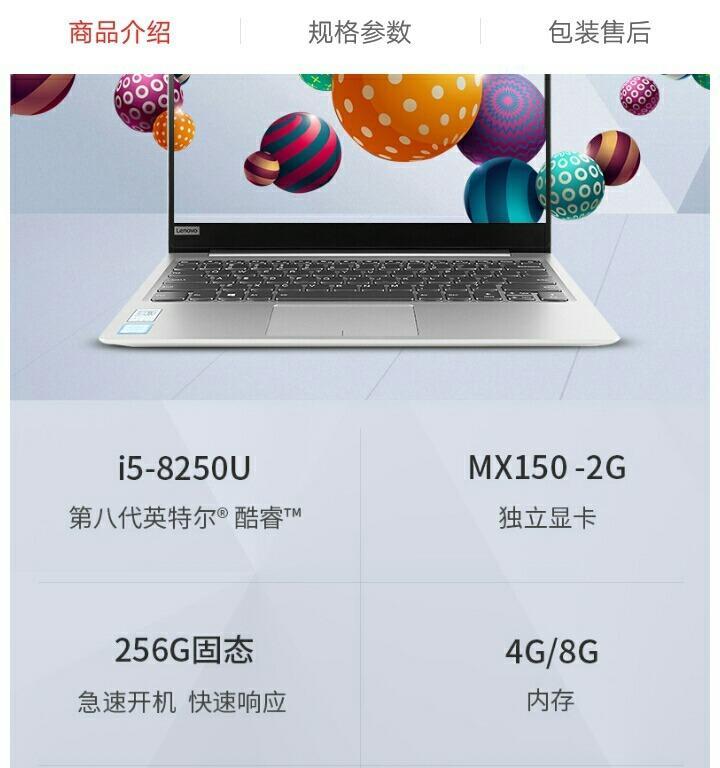
3.1打开笔记软件
你需要确保笔记软件(如OneNote、Evernote等)已经启动并处于激活状态。如果尚未打开,请双击软件图标或通过搜索功能找到笔记软件并打开。
3.2激活笔记编辑区域
打开笔记软件后,通常会有一个空白的编辑页面。在这个页面上,你可以进行文字输入、粘贴截图以及其他编辑操作。
3.3粘贴截图
现在,按下“Ctrl+V”快捷键,或使用鼠标右键点击选择“粘贴”选项,即可将剪贴板中的截图内容粘贴到笔记中。此时,你可以看到截图已经出现在了你的笔记页面上。
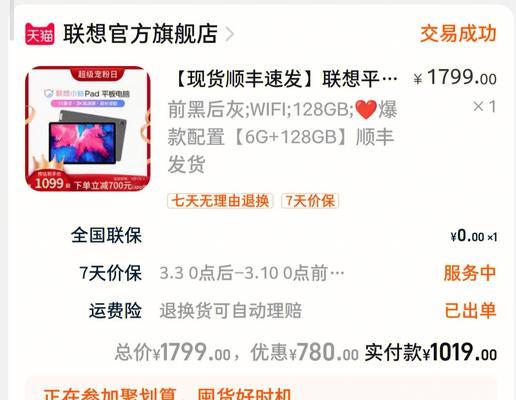
4.1截图后无法找到截图内容
如果在截屏后没有发现截图被保存或无法找到截图位置,首先确认剪贴板中是否已经成功复制了截图。可以通过打开画图工具或任何其他图像编辑软件,尝试粘贴查看是否能够粘贴出截图。
4.2笔记中无法粘贴截图
如果遇到在笔记中无法粘贴截图的情况,请确认笔记软件是否已更新到最新版本,或尝试重启笔记软件和电脑。检查是否有其他软件占用剪贴板资源,导致截图无法正常粘贴。
5.1使用截图工具
在联想小新中,除了上述通过快捷键进行截图外,还可以使用屏幕截图工具,如SnippingTool。通过使用这些工具,你可以进行更加灵活的截图操作,并且能够对截图进行简单的编辑和标注,之后再进行粘贴。
5.2利用快捷键
熟悉并使用快捷键可以大幅提高工作效率。除了截屏快捷键外,还可以使用其他快捷键组合,如“Ctrl+Alt+N”新建笔记页面,或“Ctrl+Z”撤销上一步操作等。
5.3设置自定义快捷键
一些笔记软件允许用户自定义快捷键。你可以根据个人习惯设置快捷键,使操作更加符合你的使用习惯。
掌握联想小新截屏后如何快速拖动到笔记中的技巧,对于提高日常电脑操作的效率至关重要。通过遵循上述步骤,你可以轻松将截图内容迅速整合到笔记中,无需进行繁琐的手动保存和导入操作。记住,在实践这些技巧的同时,保持对细节的关注,并且不断尝试找到最适合自己的操作方式,才能真正提升工作效率。
版权声明:本文内容由互联网用户自发贡献,该文观点仅代表作者本人。本站仅提供信息存储空间服务,不拥有所有权,不承担相关法律责任。如发现本站有涉嫌抄袭侵权/违法违规的内容, 请发送邮件至 3561739510@qq.com 举报,一经查实,本站将立刻删除。